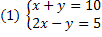あなたの iphone 速度の低下に悩まされており、基本的なタスクでも使用するのがますますイライラしてきていますか? 遅さに不満があり、パフォーマンスを向上させたい場合でも、心配する必要はありません。
元のスピードに戻す裏技があります。 アプリ、ビデオ、写真などのいくつかの要素が徐々に占有される可能性があることに注意してください。 空ストレージの容量が減少し、iPhone のパフォーマンスに影響を与えます。
続きを見る
Google、ジャーナリストを支援する AI ツールを開発…
未開封のオリジナルの 2007 年製 iPhone は 20 万ドル近くで取引されています。 知る...
幸いなことに、スペースを戦略的に管理して解放し、iPhone の全体的なパフォーマンスを向上させる方法があります。
まず第一に、iPhone のストレージが乱雑になる原因を特定することが重要です。
Apple によると、iOS は各アプリがどれだけのスペースを占有しているかを分析することで、デバイス上の利用可能なスペースを監視します。
設定で iPhone のストレージを確認することもできます。 これを行うには、「一般」オプションにアクセスし、「ストレージ」に移動します。 アプリをタップすると、そのアプリが占めるスペースに関する詳細情報が表示されます。
では、次のトピックで、iPhone の機能を改善する 3 つの確実な方法について説明します。
iPhoneのパフォーマンスを向上させる3つのハック
メッセージがたくさんありますか? 消してください!
スマートフォンにテキスト メッセージを保存しないでください。 私たちは気づかないことが多いのですが、 メッセージ時間の経過とともにスペースの大部分を占める可能性があります。
自動的にスペースを解放するには、[設定] に移動し、メッセージ アプリを見つけて、[メッセージを残す] オプションまで下にスクロールします。 30 日間またはその他の任意の期間を設定します。
このようにして、古いメッセージは自動的に削除され、デバイス上のスペースをより多く利用できるようになります。
キャッシュの消去
Safari、Google Chrome、Mozilla Firefox などの iPhone ブラウザは、インターネットを閲覧するたびにかなりの量のデータを保存します。
このデータは、キャッシュと Cookie の形式でデバイスに保存されます。 しかし、それらを取り除くことはできます。
iPhone の設定にアクセスし、アプリケーションのリストを探して、ブラウザー (Safari、Chrome、または Mozilla) を選択します。
次に、下にスクロールして「閲覧履歴とデータを消去」オプションをタップします。 この簡単な操作で、デバイス上の貴重なスペースを解放し、より高速で効率的なパフォーマンスを楽しむことができます。
不要なアプリをアンインストールする
デバイスの空き容量を増やすための賢い戦略は、めったに使用しないアプリをアンインストールすることです。
ただし、心配する必要はありません。アンインストールすると、ドキュメントと関連データが保存されるため、必要に応じて削除できます。 将来的に再インストールすると、すべての情報を保持したまま、中断したところからアクティビティを再開できます。 重要。
映画やシリーズ、映画に関わるすべてのことが大好きです。 ネットワークに積極的に興味を持ち、常にウェブに関する情報に接続しています。